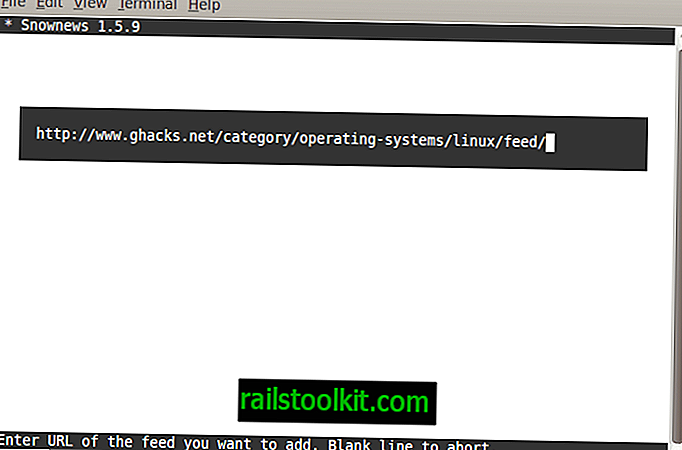Miracast, dizüstü bilgisayarlar veya akıllı telefonlar gibi cihazlardan gelen içeriği TV veya projektör gibi ekranlarda görüntülemek için kullanılan kablosuz bağlantı standardıdır. Örneğin, bir Windows 10 monitörü olan herhangi bir ekranın, Miracast standardını desteklediği sürece, bir alıcı olarak davranabileceğini unutmayın.
Teknoloji, eşler arası Wi-Fi Direct standardını kullanır ve iletişim için onaylı cihazlar gerektirir. Miracast'ı yerel olarak desteklemeyen aygıtlara veya ekranlara destek eklemek için USB veya HDMI bağlantı noktalarına bağlı adaptörleri kullanabilirsiniz.
İşletim sistemi desteği söz konusu olduğunda, Miracast, Windows 10 ve Windows 8.1 tarafından desteklenmektedir ve geliştiricilerin Wi-Fi Direct kullanarak Windows 7'de destek ekleme seçeneği bulunmaktadır. Android de destekliyor
Genel bir kural olarak : Windows 8.1 veya 10 çalıştıran çoğu modern bilgisayarın Miracast'ı desteklemesi gerekir. Bu, ekranı bir TV gibi başka bir ekranda görüntüleyebileceğiniz anlamına gelir. Windows 10 aygıtları bir Miracast alıcısı olarak da işlev görebilir. Cihazlarınızın Miracast'ı destekleyip desteklemediğini öğrenmek için Wi-fi Alliance web sitesindeki resmi ürün bulma sayfasını kontrol edebilirsiniz.
Aşağıdaki kılavuzda, bir Windows cihazının Miracast için ayarlanmış olup olmadığının nasıl belirleneceği açıklanmaktadır. Aygıt ve işletim sistemi desteklese bile, kullanmanızı engelleyen eski sürücüler gibi şeyler vardır.
Windows PC'nizin Miracast'ı destekleyip desteklemediğini öğrenin
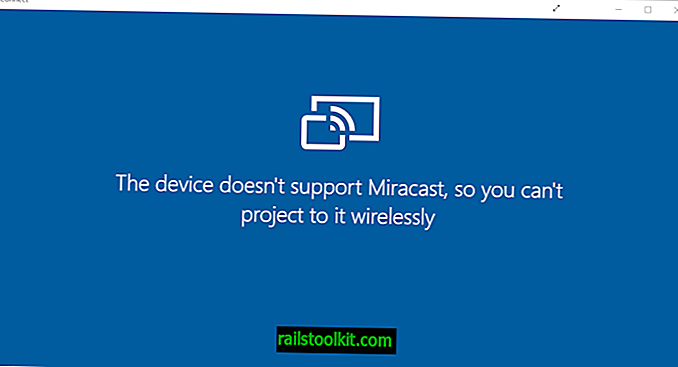
Microsoft'un Windows 10 işletim sistemi, cihazın Miracast'ı destekleyip desteklemediğini belirlemek için kolay bir yolla birlikte gelir.
- Windows tuşuna dokunun, connect yazın ve Enter tuşuna basın.
"Aygıt Miracast'ı desteklemediğinden, kablosuz olarak yansıtamıyorsanız" ya da "'ad' kablosuz olarak bağlanmanız için hazırdır" ifadesini alırsınız.
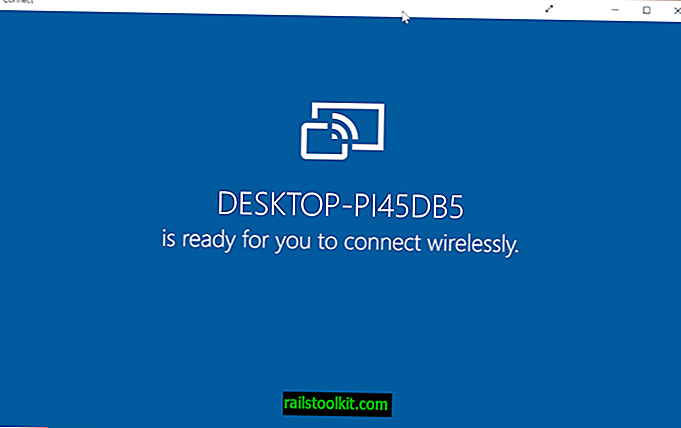
Windows 8.1 kullanıyorsanız, durum farklıdır. Bu durumda cevabı bulmak için DirectX Diag'i çalıştırabilirsiniz, ancak bu kadar güvenilir olmayabilir:
- Windows tuşuna dokunun, dxdiag.exe yazın ve Enter tuşuna basın.
- İstediğiniz mesajı onaylayın ve cihazın taranmasının bitmesini bekleyin.
- Tüm Bilgileri Kaydet'i seçin ve yerel bir dizin seçin.
- Daha sonra kaydedilen dxdiag.txt dosyasını açın ve içindeki Miracast girişini bulun (hızlıca bulmak için Not Defteri'nde veya benzer bir arama seçeneğini kullanın).
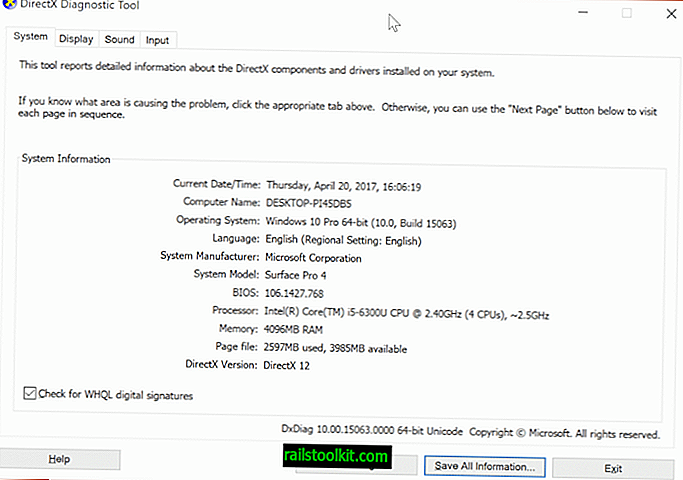

Gereksinimlere göre, Windows cihaz için Miracast için Wi-Fi desteği gerekir. Kablosuz adaptörün Sanal Wi-Fi ve Wi-Fi Direct'i desteklemesi gerektiğinden, tek gereksinim bu değil. Bu, Wi-Fi Direct'in bu sürümde kullanıma sunulduğu haliyle, en azından NDIS 6.3'i destekleyen bir cihaza ihtiyacınız olduğu anlamına gelir.
Ek olarak, ekran sürücüsünün WDDM 1.3 ve Miracast'ı desteklemesi gerekir. Sürücü güncel ise bunun için destek orada olmalıdır.
Bunu nasıl öğrendin?
- Windows tuşuna dokunun, powershell yazın ve enter tuşuna basın.
- Get-NetAdapter | komutunu kullanın. Her ağ bağdaştırıcısının desteklenen NdisVersion'unu listelemek için Ad, NdisVersion'ı seçin .
- En az 6.3 olduğundan emin olun.
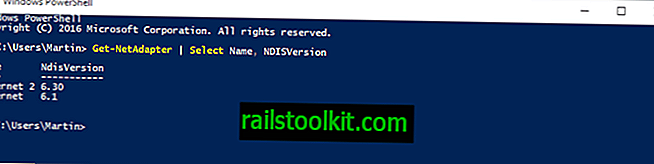
WDDM desteği için, daha önce sisteminize kaydettiğiniz DxDiag tanı günlüğünü kontrol edin. Destek sürümünü görüntülemek için WDDM'yi arayın.
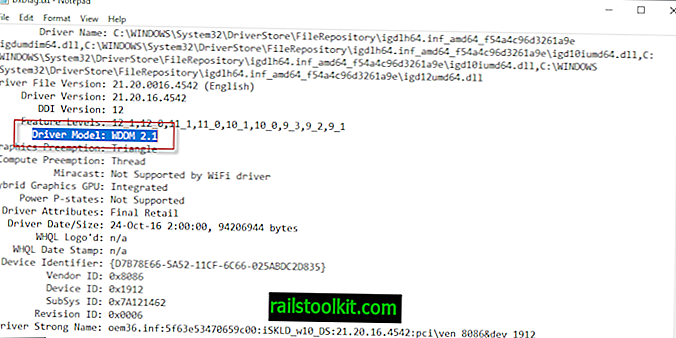
Şimdi Siz : Miracast veya benzer hizmetler kullanıyor musunuz?